 Datenbank
Datenbank
 navicat
navicat
 Praktische Funktionen von Navicat: Datensicherung und Struktursynchronisation
Praktische Funktionen von Navicat: Datensicherung und Struktursynchronisation
Praktische Funktionen von Navicat: Datensicherung und Struktursynchronisation

Zusammenfassung
Wenn wir riskante Vorgänge in der Datenbank durchführen möchten, müssen wir die Datenbank jedes Mal sichern Wenn wir online gehen, kommt es bei Projekten immer zu Inkonsistenzen zwischen Online- und Offline-Datenbankstrukturen. In diesem Artikel wird erläutert, wie Sie diese beiden Probleme mit Navicat einfach lösen können.
Navicat
Navicat ist eine Reihe schneller und zuverlässiger Datenbankverwaltungstools, die die Datenbankverwaltung vereinfachen und die Systemverwaltungskosten senken sollen. Es ist auf die Bedürfnisse von Datenbankadministratoren, Entwicklern sowie kleinen und mittleren Unternehmen zugeschnitten. Navicat ist mit einer intuitiven grafischen Benutzeroberfläche ausgestattet, die es Ihnen ermöglicht, Informationen auf sichere und einfache Weise zu erstellen, zu organisieren, darauf zuzugreifen und zu teilen.
Hinweis: Dieses Tutorial verwendet die Navicat12-Version, Download-Adresse: www.navicat.com.cn/download/navicat-premium
Einführung in die Verwendung der Datenbank
Es gibt jetzt zwei Datenbanken in der Datenbank, mall-test repräsentiert die Testumgebungsdatenbank und mall-prod repräsentiert die Online-Umgebungsdatenbank.
Datensicherung
Jetzt sichern wir zunächst die Mall-Test-Datenbank. Nachdem die Sicherung abgeschlossen ist, löschen wir die Daten in der Produkttabelle und verwenden dann die Sicherung um die Daten wiederherzustellen.
Datenübersicht im Mall-Test
Derzeit gibt es in der Datenbank nur die Datenbanktabelle des Produktmoduls und bestimmte Daten in der Tabelle pms_product.
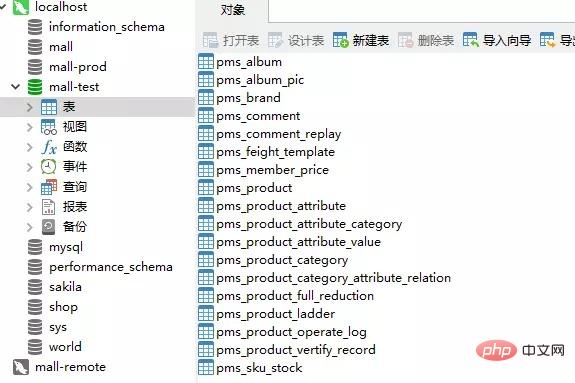
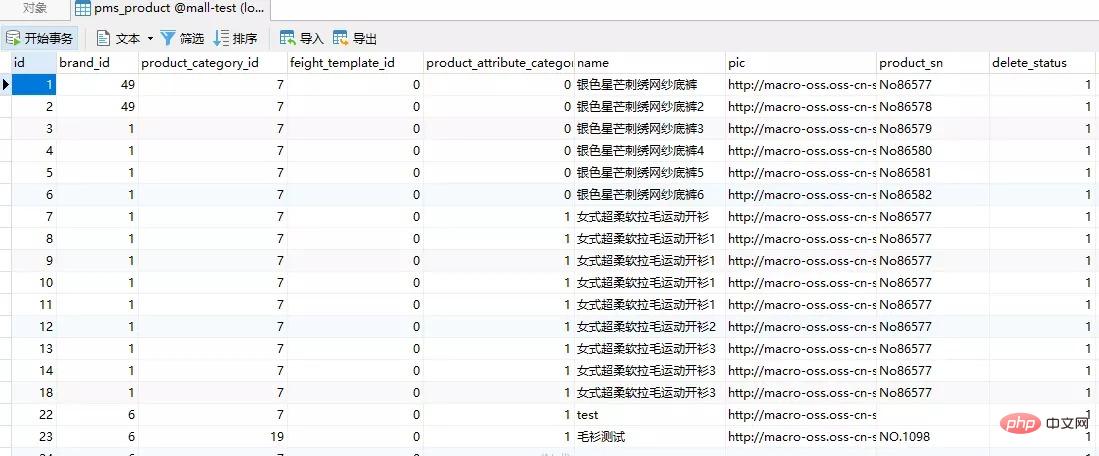
Daten sichern
Klicken Sie zunächst oben auf das Sicherungssymbol Klicken Sie dann in der Symbolleiste auf die Schaltfläche „Neues Backup“
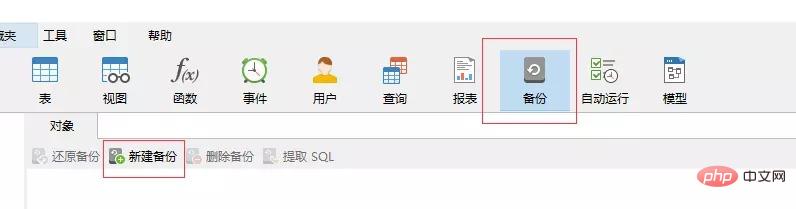
Klicken Sie auf die Schaltfläche „Start“, um das Backup zu starten
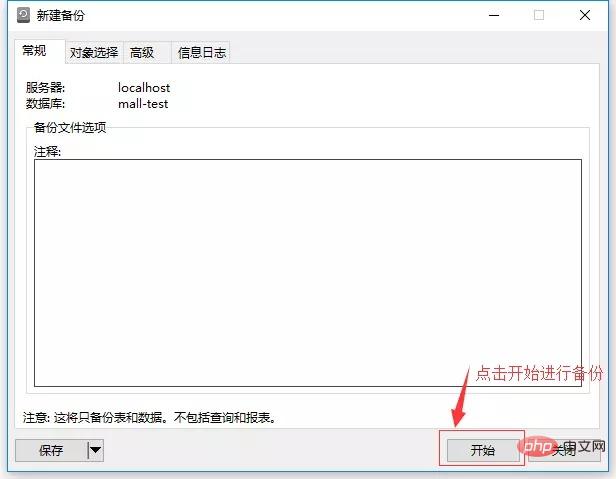
Nachdem die Sicherung abgeschlossen ist, wird eine Sicherungsdatei generiert
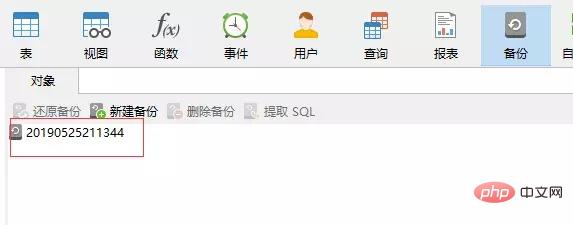
Löschen Sie die Daten der Tabelle „pms_product“

Daten aus der Sicherung wiederherstellen
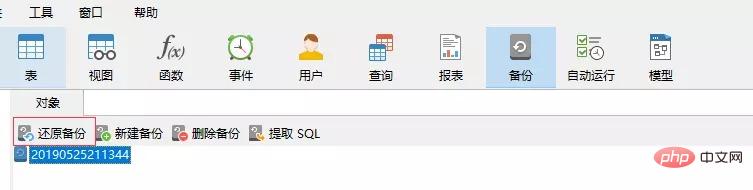
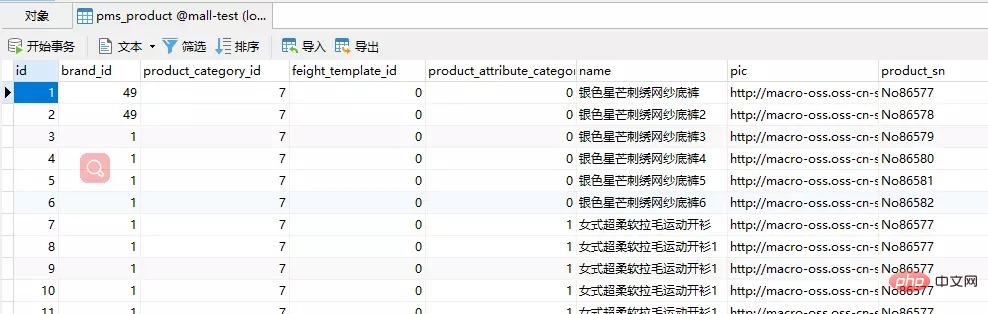
Struktursynchronisation
Relevante Hintergrundbeschreibung
Das ursprüngliche Mall-Test-Modul hatte nur die Tabelle des Produktmoduls. Jetzt haben wir nach einer Entwicklungsphase das Bestellmodul hinzugefügt Gleichzeitig wurden einige Tabellen des Produktmoduls gelöscht und geändert. Die Tabelle „mall-prod“ enthält weiterhin die ursprüngliche Produktmodultabelle. Jetzt müssen wir die Datenbanktabellenstruktur von „mall-test“ mit „mall-prod“ synchronisieren.
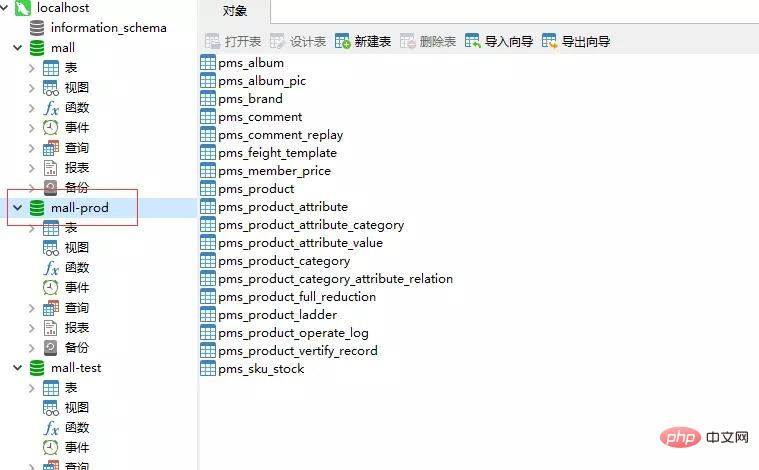
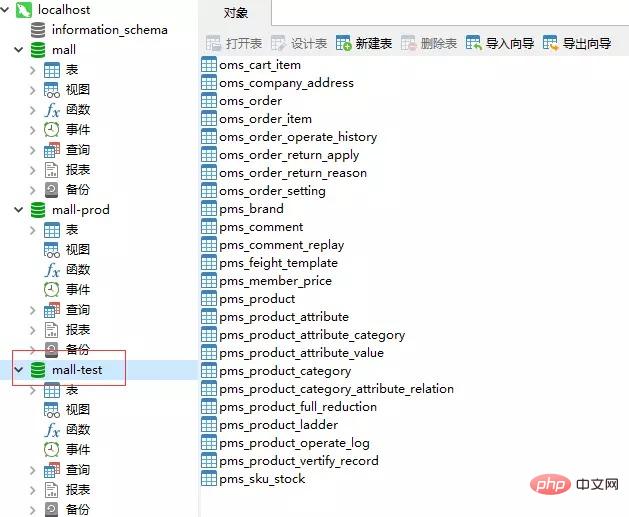
Struktursynchronisierung durchführen
Struktursynchronisierungsfunktion auswählen
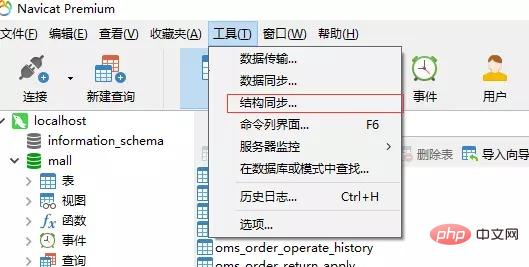
Wählen Sie die Quelldatenbank und die Zieldatenbank aus und klicken Sie auf die Schaltfläche „Vergleichen“
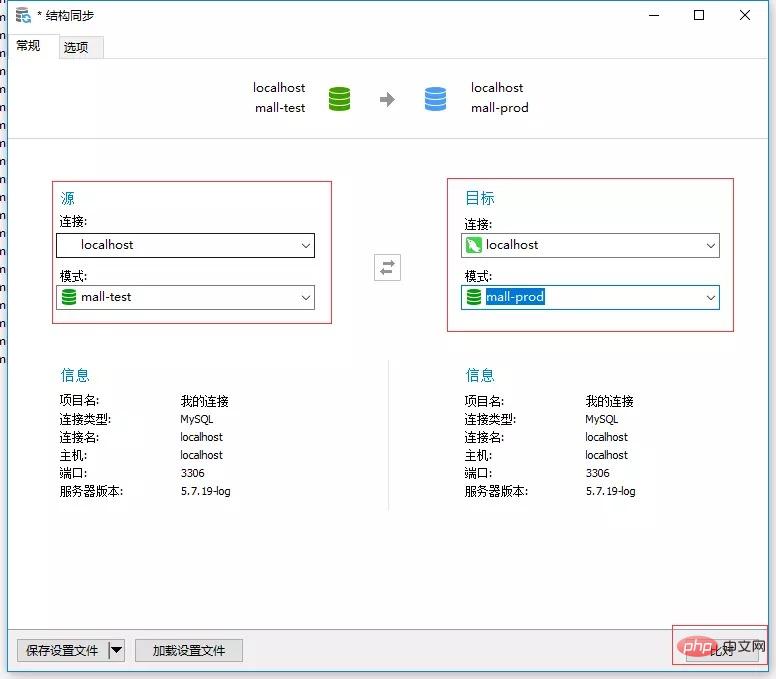
Sie können die geänderten, hinzugefügten und gelöschten Tabelleninformationen sehen. Klicken Sie auf „Bereitstellen“ und eine Vorschau des SQL-Skripts wird angezeigt
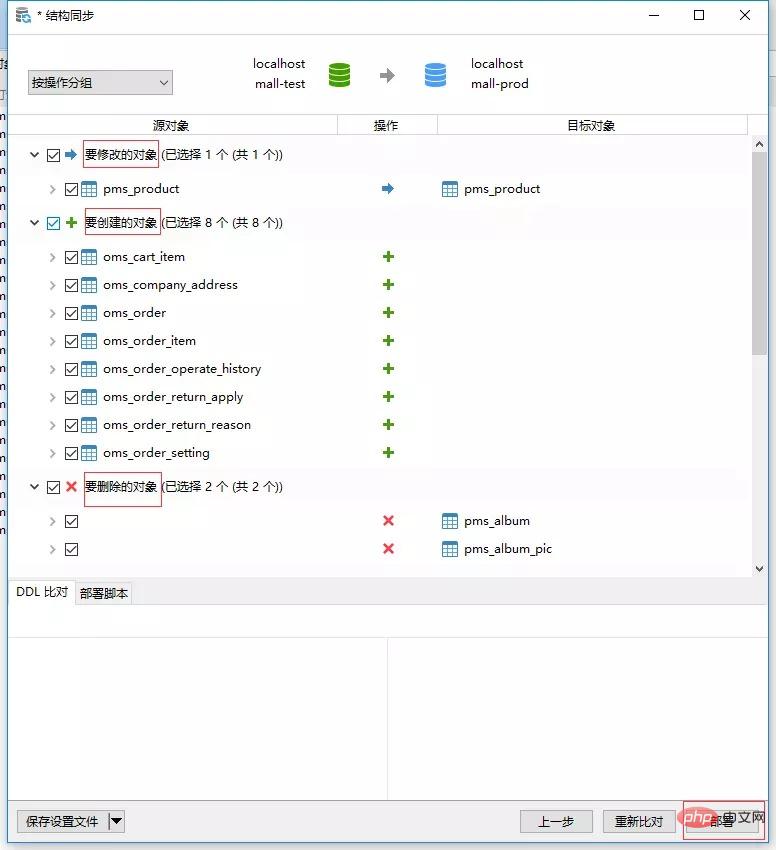
Nachdem Sie die Informationen zum Bereitstellungsskript bestätigt haben, klicken Sie auf „Ausführen“, um die Datenstruktur zu synchronisieren
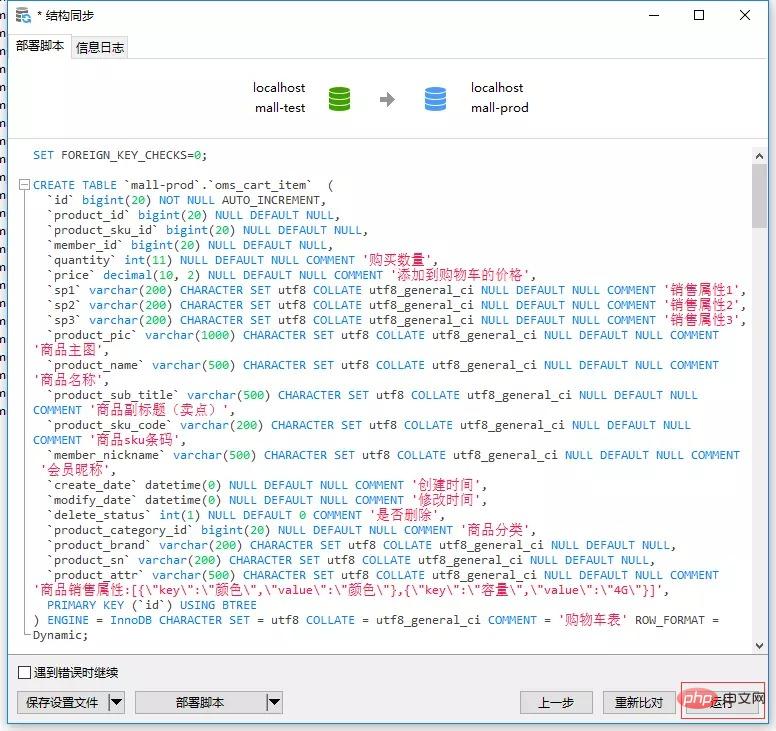
Als die Struktur erneut synchronisiert wurde, stellte sich heraus, dass die beiden Datenbankstrukturen völlig konsistent waren
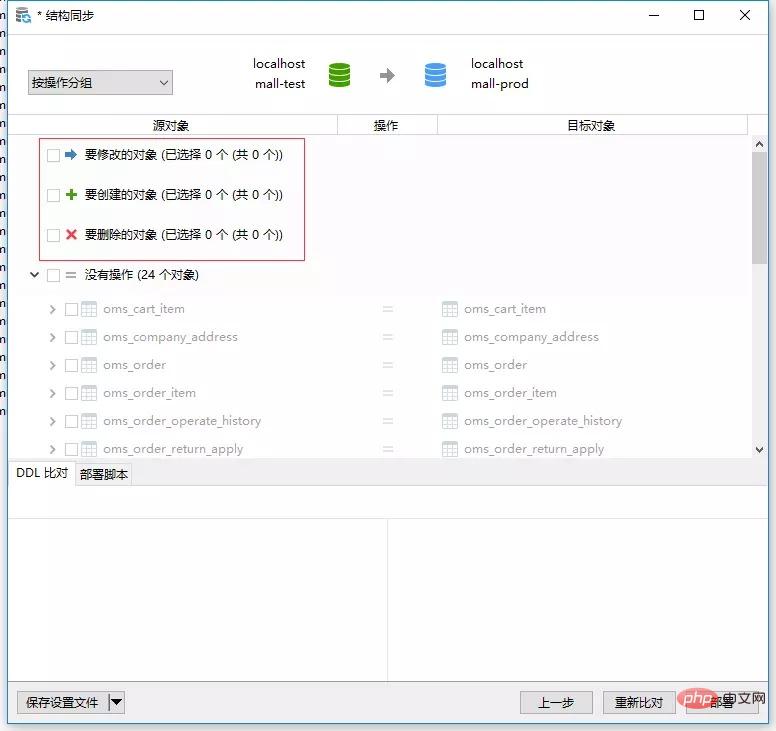
Das obige ist der detaillierte Inhalt vonPraktische Funktionen von Navicat: Datensicherung und Struktursynchronisation. Für weitere Informationen folgen Sie bitte anderen verwandten Artikeln auf der PHP chinesischen Website!

Heiße KI -Werkzeuge

Undresser.AI Undress
KI-gestützte App zum Erstellen realistischer Aktfotos

AI Clothes Remover
Online-KI-Tool zum Entfernen von Kleidung aus Fotos.

Undress AI Tool
Ausziehbilder kostenlos

Clothoff.io
KI-Kleiderentferner

AI Hentai Generator
Erstellen Sie kostenlos Ai Hentai.

Heißer Artikel

Heiße Werkzeuge

Notepad++7.3.1
Einfach zu bedienender und kostenloser Code-Editor

SublimeText3 chinesische Version
Chinesische Version, sehr einfach zu bedienen

Senden Sie Studio 13.0.1
Leistungsstarke integrierte PHP-Entwicklungsumgebung

Dreamweaver CS6
Visuelle Webentwicklungstools

SublimeText3 Mac-Version
Codebearbeitungssoftware auf Gottesniveau (SublimeText3)

Heiße Themen
 1382
1382
 52
52
 So verwenden Sie Navicat Keygen Patch
Apr 09, 2025 am 07:18 AM
So verwenden Sie Navicat Keygen Patch
Apr 09, 2025 am 07:18 AM
Navicat Keygen Patch ist ein Schlüsselgenerator, der Navicat Premium aktiviert, sodass Sie die volle Funktionalität der Software verwenden können, ohne eine Lizenz zu kaufen. Verwenden Sie: 1) Keygen Patch herunterladen und installieren; 2) Navicat Premium starten; 3) Generieren Sie die Seriennummer und den Aktivierungscode; 4) den Schlüssel kopieren; 5) Aktivieren Sie die Navicat -Prämie und Navicat Premium kann aktiviert werden.
 So erstellen Sie Navicat Premium
Apr 09, 2025 am 07:09 AM
So erstellen Sie Navicat Premium
Apr 09, 2025 am 07:09 AM
Erstellen Sie eine Datenbank mit Navicat Premium: Stellen Sie eine Verbindung zum Datenbankserver her und geben Sie die Verbindungsparameter ein. Klicken Sie mit der rechten Maustaste auf den Server und wählen Sie Datenbank erstellen. Geben Sie den Namen der neuen Datenbank und den angegebenen Zeichensatz und die angegebene Kollektion ein. Stellen Sie eine Verbindung zur neuen Datenbank her und erstellen Sie die Tabelle im Objektbrowser. Klicken Sie mit der rechten Maustaste auf die Tabelle und wählen Sie Daten einfügen, um die Daten einzufügen.
 So führen Sie SQL in Navicat aus
Apr 08, 2025 pm 11:42 PM
So führen Sie SQL in Navicat aus
Apr 08, 2025 pm 11:42 PM
Schritte zur Durchführung von SQL in Navicat: Verbindung zur Datenbank herstellen. Erstellen Sie ein SQL -Editorfenster. Schreiben Sie SQL -Abfragen oder Skripte. Klicken Sie auf die Schaltfläche Ausführen, um eine Abfrage oder ein Skript auszuführen. Zeigen Sie die Ergebnisse an (wenn die Abfrage ausgeführt wird).
 So sehen Sie, ob Navicat aktiviert ist
Apr 09, 2025 am 07:30 AM
So sehen Sie, ob Navicat aktiviert ist
Apr 09, 2025 am 07:30 AM
Überprüfen Sie, ob Navicat aktiviert ist: Sehen Sie sich den Abschnitt "Registrierungsinformationen" im Menü "Über Navicat" anzeigen: Aktiviert: Aktivieren Sie gültige Registrierungsinformationen (Name, Organisation, Ablaufdatum) nicht aktiviert: Zeigen Sie "Nicht registriert" oder "Registerinformationen nicht verfügbar" Überprüfen Sie die Aktivierungs -Ikone. Erweiterte Funktionen und die aktivierte Version werden alle Funktionen freischalten
 So erstellen Sie eine neue Verbindung zu MySQL in Navicat
Apr 09, 2025 am 07:21 AM
So erstellen Sie eine neue Verbindung zu MySQL in Navicat
Apr 09, 2025 am 07:21 AM
Sie können eine neue MySQL -Verbindung in Navicat erstellen, indem Sie den Schritten folgen: Öffnen Sie die Anwendung und wählen Sie eine neue Verbindung (Strg N). Wählen Sie "MySQL" als Verbindungstyp. Geben Sie die Hostname/IP -Adresse, den Port, den Benutzernamen und das Passwort ein. (Optional) Konfigurieren Sie erweiterte Optionen. Speichern Sie die Verbindung und geben Sie den Verbindungsnamen ein.
 So erstellen Sie gespeicherte Verfahren mit Navicat
Apr 08, 2025 pm 11:36 PM
So erstellen Sie gespeicherte Verfahren mit Navicat
Apr 08, 2025 pm 11:36 PM
Sie können Navicat verwenden, um eine gespeicherte Prozedur zu erstellen. Klicken Sie mit der rechten Maustaste auf den Vorgangsknoten und wählen Sie die Prozedur erstellen. Geben Sie den gespeicherten Verfahrensnamen und den Körper ein und setzen Sie die Parameter (falls erforderlich). Wählen Sie im Menü Datei kompilieren, um die gespeicherte Prozedur zu kompilieren. Durch Ausführen einer Abfrage oder Verwenden von "e in der Liste" Prozeduren "
 So analysieren Sie Navicat Erklärung
Apr 09, 2025 am 07:33 AM
So analysieren Sie Navicat Erklärung
Apr 09, 2025 am 07:33 AM
Navicat bietet Datenanalysefunktionen, einschließlich: Erstellen von Pivot -Tabellen: Aggregatdaten nach Feld. Zeichnen Sie Diagramme: Visualisieren Sie Datenmuster. Schreiben von SQL -Abfragen: Komplexe Analyse durchführen.
 So replizieren Sie eine Datenbank in Navicat
Apr 09, 2025 am 06:33 AM
So replizieren Sie eine Datenbank in Navicat
Apr 09, 2025 am 06:33 AM
So kopieren Sie eine Datenbank mit Navicat: Erstellen Sie eine neue Datenbank und geben Sie die Verbindungsinformationen an. Wählen Sie die Tabelle aus, um Daten zu kopieren und zu auszuwählen. Geben Sie eine Grenze (optional) auf der Registerkarte Einschränkungen an. Starten Sie den Kopiervorgang und überprüfen Sie die Ergebnisse.



